xp系统下百度浏览器安装去广告插件的方法
windowsxp系统下,一位用户反馈自己使用百度浏览器浏览网页时,经常会遇到一些烦人的广告,表示非常不开心。那么,这该怎么办呢?其实,我们只要在百度浏览器中安装去广告插件就能成功解决问题。接下来,就随小编一起看看具体步骤!
具体如下:
1、打开百度浏览器,点击插件下载按钮。
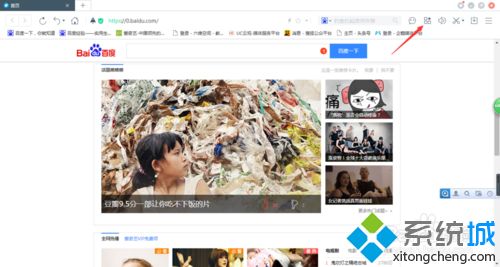
2、在搜索框中可以搜索所需要的插件,第一个就是去广告插件,点击即可
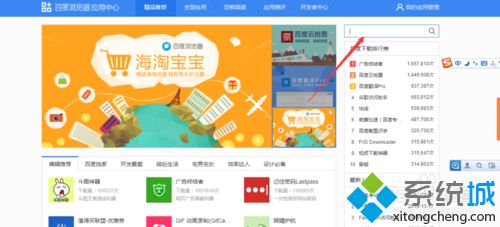
3、点击安装。

4、确定安装即可。
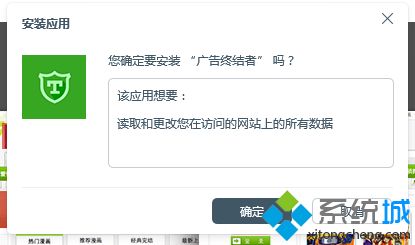
5、安装进行中。

6、可以看到浏览器上的去广告安装成功了。
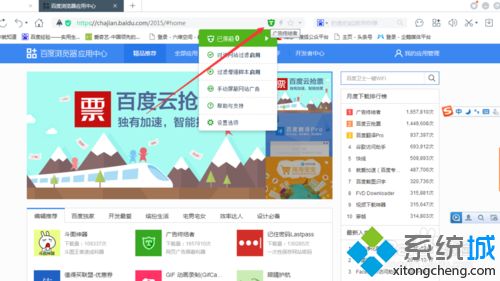
xp系统下百度浏览器安装去广告插件的方法就介绍完了。如果你对此也十分感兴趣的话,不妨参考本教程操作看看!
相关教程:火狐过滤广告插件xp系统flash插件我告诉你msdn版权声明:以上内容作者已申请原创保护,未经允许不得转载,侵权必究!授权事宜、对本内容有异议或投诉,敬请联系网站管理员,我们将尽快回复您,谢谢合作!










